Wi-Fi ပိုင်ရှင်များသည် ရုပ်ဖျက်ထားစဉ်တွင် ကျွန်ုပ်သွားရောက်ခဲ့သည့် မည်သည့်ဆိုက်များကို မြင်နိုင်သနည်း။

မာတိကာ
အင်တာနက်ပေါ်မှာ အချိန်အများကြီးဖြုန်းပါတယ်၊ Googling ကအစ Netflix က ရုပ်ရှင်တွေကို အိမ်ကနေအလုပ်လုပ်တာအထိ သိချင်နေတဲ့ Googling တွေကနေ အိမ်ကနေအလုပ်လုပ်တာအထိပေါ့။
ပြီးတော့ တစ်ယောက်ယောက်က ဘယ်လောက်စစ်လဲဆိုတာကို စိတ်မပူဘဲနဲ့၊ ခေါက်ဆွဲချက်ပြုတ်နည်းများကို ရှာဖွေကြည့်ဖူးသည် သို့မဟုတ် ဒေါ်လာမှ ယူရိုသို့ ပြောင်းလဲနှုန်းကို အကြိမ်မည်မျှသိချင်သည်၊ ကျွန်ုပ်သည် ကျွန်ုပ်၏ကိုယ်ရေးကိုယ်တာအချက်အလက်များကို သီးသန့်မျက်လုံးများမှ လုံခြုံစွာသိမ်းဆည်းထားလိုပါသည်။
သတိထားပြီး VPN ကိုအသုံးပြုနေစဉ် ကျွန်ုပ်၏ ရှာဖွေမှု လုပ်ဆောင်ချက်ကို ဖုံးကွယ်ရန်၊ ကျွန်ုပ်၏ ရှာဖွေမှု ဒေတာကို တရားဝင် မြင်နိုင်သူ အတိအကျ သိချင်ပါသည်။
သင်၏ အွန်လိုင်း လုပ်ဆောင်ချက်ကို သင် ဝင်ကြည့်သည့် ဝဘ်ဆိုက်များ၊ သင့်အလုပ်ရှင် သို့မဟုတ် ကျောင်းနှင့် သင့်အင်တာနက်ကိုပင် မြင်နိုင်ဆဲဖြစ်ကြောင်း Google Chrome မှ သင့်အား ပြောပြပါသည်။ ဝန်ဆောင်မှုပေးသူ။
ထို့ကြောင့် ကျွန်ုပ်သည် အင်တာနက်ပေါ်ရှိ ကျွန်ုပ်ရှာဖွေနိုင်သမျှအတွက် အင်တာနက်ကို ရှာဖွေကာ ဖိုရမ်များမှ နည်းပညာဆိုင်ရာ ဆောင်းပါးများအထိ ကျွန်ုပ်၏ ISP ၏ ပင်မစာမျက်နှာအထိ အင်တာနက်ကို ရှာဖွေခဲ့ပါသည်။
Wi- သင်၏ ISP၊ ကျောင်း၊ သို့မဟုတ် Office ကဲ့သို့သော Fi ပိုင်ရှင်များသည် ရုပ်ဖျက်အသုံးပြုနေစဉ် သင်သွားရောက်ကြည့်ရှုခဲ့သည့် ဝဘ်ဆိုက်များကို မြင်နိုင်သော်လည်း ၎င်းအတွက် အချို့သောဆက်တင်များကို ကိုယ်တိုင်ဖွင့်ထားရန်လိုအပ်သည့်အတွက် အိမ်သုံးကွန်ရက်အတွက် ၎င်းသည် မရိုးရှင်းပါ။
အွန်လိုင်းတွင်ကြည့်ရှုနေစဉ် တတ်နိုင်သမျှ လျှို့ဝှက်ထားရန် နှင့် ရုပ်ဖျက်အသုံးပြုထားသော ကွန်ရက်မှတ်တမ်းများကို မည်သို့ဝင်ရောက်နည်းကို အကြမ်းဖျင်းဖော်ပြပါမည်။
ရုပ်ဖျက်နည်း အလုပ်ဖြစ်ပါသလား။

' ရုပ်ဖျက်မုဒ် သို့မဟုတ် 'ပုဂ္ဂလိကဝင်းဒိုး/တက်ဘ်' ကို လူကြိုက်များသောဘရောက်ဆာများတွင် ကျယ်ကျယ်ပြန့်ပြန့်ရနိုင်သည်။
၎င်းသည် အခြေခံအားဖြင့် ဘရောက်ဆာတက်ဘ်တစ်ခုဖြစ်ပြီး ဒေတာအားလုံးကို ဝှက်ထားနိုင်စေမည်ဖြစ်သည်။ပုံမှန်အားဖြင့် သင်ဝင်ကြည့်သော ဝဘ်ဆိုက်များနှင့် မျှဝေပါသည်။
၎င်းသည် သင်အသုံးပြုသူအသစ်ဖြစ်ကြောင်း ဝဘ်ဆိုက်များကိုပြသပြီး ဝဘ်ဆိုက်များတွင် သင်ကိုယ်တိုင်ဝင်ရောက်မ၀င်မချင်း သင့်နှင့်ပတ်သက်သည့်အချက်အလက်များရှိမည်မဟုတ်ပါ။
သင်သည် ပုံသေမုဒ်ကို ပုံသေဖြင့်အသုံးပြုပါက၊ သင်သည် အသုံးပြုနိုင်မည်မဟုတ်ပါ။ သင့်အကောင့်များထဲမှ တစ်ခုခုကို မူရင်းအတိုင်း အကောင့်ဝင်ပါ။
သင်ရုပ်ဖျက်တက်ဘ်ကို အသုံးပြုနေချိန်တွင်၊ ဘရောက်ဆာတွင် သိမ်းဆည်းထားသည့် သုံးစွဲသူအမည်များနှင့် စကားဝှက်များကဲ့သို့သော အချက်အလက်များကို သင်ဝင်ရောက်နိုင်မည်မဟုတ်ပေ။
တစ်စုံတစ်ဦးအား အကောင့်တစ်ခုသို့ ခေတ္တဝင်ရောက်ခွင့်ပေးလိုပါက သို့မဟုတ် အပြန်အလှန်အားဖြင့် အကောင့်ဝင်ခွင့်ပြုပါက ၎င်းသည် အဆင်ပြေနိုင်သည်။
ရုပ်ဖျက်ဖျောက်နိုင်သောအရာမှာ အဘယ်နည်း။
ရုပ်ဖျက်မုဒ်တွင် သိမ်းဆည်းထားမည့် အချက်အလက်အားလုံးကို ဝှက်ထားပေးပါသည်။ ကွတ်ကီးများနှင့် ဆိုက်ဆက်တင်များကဲ့သို့ သင့်ဘရောက်ဆာများ၏ ပုံမှန်တက်ဘ်တစ်ခု။
၎င်းသည် သိမ်းဆည်းထားသော အချက်အလက်ကဲ့သို့သော အကောင့်ဝင်အချက်အလက်များကို အလိုအလျောက်ရရှိနိုင်စေရန်လည်း တားဆီးပေးပါသည်။
ရုပ်ဖျက်မထားဘဲ ကွတ်ကီးများနှင့် ကြည့်ရှုမှုမှတ်တမ်းများကိုလည်း တားဆီးပေးပါသည်။ ဘရောက်ဆာတွင်သိမ်းဆည်းခြင်းမှနေ၍
ရုပ်ဖျက်မဖျောက်နိုင်သောအရာများ။
ရုပ်ဖျက်မုဒ်ကိုအသုံးပြုနေစဉ်၊ စာညှပ်များနှင့်ဒေါင်းလုဒ်များကိုဘရောက်ဆာတွင်သိမ်းဆည်းသွားပါမည်။
ထို့အပြင်၊ ၎င်းတို့၏ Wi-Fi ကို သင်အသုံးပြုနေပါက သင်၏ကြည့်ရှုမှုမှတ်တမ်းနှင့် ဝဘ်ဆိုက်လုပ်ဆောင်ချက်ကို သင်၏ ISP နှင့် သင့်အလုပ်ရှင် သို့မဟုတ် အဖွဲ့အစည်းက မြင်နိုင်ဆဲဖြစ်သည်။
ရိုးရှင်းစွာပြောရလျှင် သင့်စက်ပစ္စည်းပေါ်တွင် သိမ်းဆည်းထားသည့် ဒေတာဖြစ်သည့် သင့်ဒေသခံကိုယ်ရေးကိုယ်တာသည် လုံးဝဖြစ်သည် ဝှက်ထားသည်။
သို့သော် သင့် router တွင် အကောင့်ဝင်ထားသည့် ဝဘ်လုပ်ဆောင်ချက်ဖြစ်သည့် သင်၏အွန်လိုင်းကိုယ်ရေးကိုယ်တာသည် သက်ဆိုင်ရာပါတီများမှ ဝင်ရောက်ကြည့်ရှုနိုင်ပါသည်။
ကွဲပြားသည်။Wi-Fi ကွန်ရက်အမျိုးအစားများ
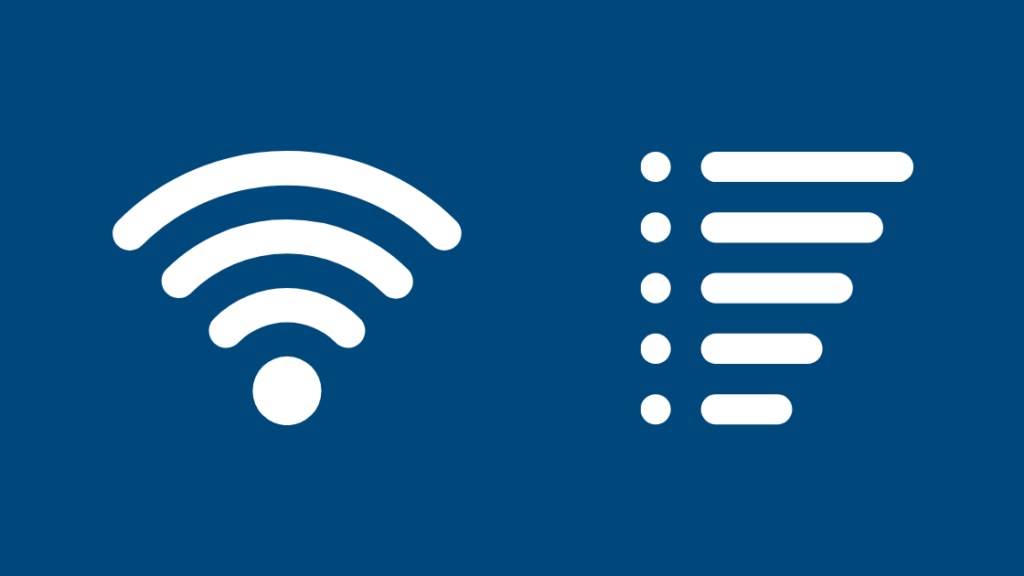
ကျွန်ုပ်တို့အသုံးပြုလေ့ရှိသော သီးခြား Wi-Fi ကွန်ရက် 4 ခုရှိသည်။ ၎င်းတို့မှာ Wireless LAN၊ Wireless MAN၊ Wireless PAN နှင့် Wireless WAN ဖြစ်သည်။
Wireless LAN
Wireless Local Area Network (WLAN) သည် ရနိုင်သော အသုံးအများဆုံး ကွန်ရက်ချိတ်ဆက်မှု အမျိုးအစားဖြစ်သည်။
ရုံးများနှင့် အိမ်များတွင် တွေ့ရလေ့ရှိပြီး ၎င်းတို့သည် ယခုအခါ စားသောက်ဆိုင်/ကော်ဖီဆိုင်ကွန်ရက်၏ အစိတ်အပိုင်းတစ်ခုဖြစ်လာပြီး နည်းပညာကို အသုံးပြုသည့် ကုန်ခြောက်ဆိုင်အချို့တွင် ပါဝင်လာကြသည်။
ကြိုးမဲ့ LAN ချိတ်ဆက်မှုများအတွက်၊ သင့်ကွန်ရက် သို့မဟုတ် ဖိုက်ဘာအေပတစ်ကေဘယ်လ်သို့ ချိတ်ဆက်သည့် မိုဒမ်တစ်ခုရှိမည်ဖြစ်ပြီး ၎င်းကို ကြိုးမဲ့ရောက်တာမှတစ်ဆင့် သုံးစွဲသူများနှင့် မျှဝေမည်ဖြစ်သည်။
Wireless MAN
Wireless Metropolitan Area Network (WMAN) သည် အများသူငှာ Wi-Fi ချိတ်ဆက်မှုတစ်ခုဖြစ်သည်။
၎င်းတို့သည် ယေဘူယျအားဖြင့် တစ်မြို့လုံးရှိ ချိတ်ဆက်မှုများဖြစ်ပြီး ရုံးနှင့်အိမ်တွင်းကွန်ရက်များအပြင် ကွန်ရက်ချိတ်ဆက်မှုများကို ပံ့ပိုးပေးပါသည်။
ဤကွန်ရက်များသည် လုံခြုံမှုမရှိသကဲ့သို့ လျှို့ဝှက်ပစ္စည်းများကို လုပ်ဆောင်ရန် သို့မဟုတ် ပေးပို့ခြင်းအတွက် အကြံပြုထားခြင်းမရှိပါ။
ကြိုးမဲ့ပန်ကန်
ကြိုးမဲ့ ကိုယ်ရေးကိုယ်တာအသုံးပြုမှုကွန်ရက် (WPAN) သည် စက်တစ်ခုမှ မျှဝေထားသော ကွန်ရက်ဖြစ်သည်။ အခြားသို့။ သင့်ကွန်ရက်ကို Bluetooth မှတစ်ဆင့် သူငယ်ချင်းတစ်ဦးနှင့် မျှဝေခြင်း သို့မဟုတ် နားကြပ်များကဲ့သို့သော Bluetooth ကိရိယာများကို အသုံးပြုခြင်းသည် WPAN ၏ ဥပမာတစ်ခုဖြစ်သည်။
Infrared မှတစ်ဆင့် သင်ထိန်းချုပ်နိုင်သော စက်များကို WPAN မှတစ်ဆင့်လည်း ချိတ်ဆက်ထားသည်။
ကြိုးမဲ့ WAN
Wireless Wide Area Network (WWAN) သည် သုံးစွဲသူများအား ဝင်ရောက်ကြည့်ရှုခွင့်ပေးသည့် ဆယ်လူလာနည်းပညာဖြစ်သည်။အိမ်၊ ရုံး သို့မဟုတ် အများသူငှာ ကွန်ရက်သို့ မချိတ်ဆက်ဘဲ အင်တာနက်။
ရိုးရှင်းသော ဝေါဟာရအားဖြင့် ၎င်းကို မိုဘိုင်းဒေတာအဖြစ် ကျွန်ုပ်တို့ ရည်ညွှန်းနိုင်သည်။
ကျွန်ုပ်တို့သည် ဖုန်းခေါ်ဆိုရန်၊ မက်ဆေ့ချ်ပို့ရန်၊ နှင့် ဤကွန်ရက်ကို အသုံးပြုပါသည်။ အင်တာနက်ကို အသုံးပြုပါ။
Wireless WAN ချိတ်ဆက်မှုများသည် ကမ္ဘာတစ်ဝှမ်းတွင် သတ်မှတ်ထားသော ဆဲလ်ဖုန်းတာဝါတိုင်များ အရေအတွက်များသောကြောင့် ပိုမိုကျယ်ပြန့်စွာ ရရှိနိုင်ပါသည်။
၎င်းသည် ဆဲလ်ဖုန်းတာဝါတိုင်များကို အလိုအလျောက် ချိတ်ဆက်ပေးသောကြောင့် စက်ပစ္စည်းများကို အမြဲတမ်းနီးပါး ချိတ်ဆက်နိုင်စေပါသည်။ သင့်အား အနီးဆုံးရှိနိုင်သည့်မျှော်စင်သို့ ပြန်လည်ချိတ်ဆက်ပါ။
Wi-Fi ပိုင်ရှင်သည် မည်သည့်ရုပ်ဖျက်ရှာဖွေခြင်း လုပ်ဆောင်ချက်ကို မြင်နိုင်သနည်း။
Wi-Fi ပိုင်ရှင်များသည် သင်ထင်သည်ထက် ပိုမိုကြည့်ရှုနိုင်မည်ဖြစ်သည်။ မှန်ကန်သော ကိရိယာများနှင့် ဆော့ဖ်ဝဲလ်များကို ဝင်ရောက်အသုံးပြုခြင်းဖြင့်၊ Wi-Fi ပိုင်ရှင်သည် သင်သွားရောက်လည်ပတ်ဖူးသော ဆိုက်များ၊ ပြောကြားခဲ့သည့်ဆိုက်များသို့ သွားရောက်လည်ပတ်သည့် ရက်စွဲနှင့် အချိန်နှင့် ဆိုက်တစ်ခုပေါ်တွင် ရှိနေသည့် သင်၏ကြာချိန်တို့ကိုပင် ကြည့်ရှုနိုင်ပါသည်။
Wi- Fi ပိုင်ရှင်သည် ရှာဖွေခြင်းလုပ်ဆောင်ချက်ကိုဝင်ရောက်ရန် ၎င်းတို့၏ရောက်တာသို့ ဦးစွာဝင်ရောက်ရန် လိုအပ်ပါသည်။
လက်မှတ်ထိုးဝင်ပြီးသည်နှင့်၊ View Logs ကိုရွေးချယ်ခြင်းဖြင့် သင်သည် သင်၏ကွန်ရက်မှတ်တမ်းများကို ဝင်ရောက်ကြည့်ရှုနိုင်ပါသည်။ သင့် router ထုတ်လုပ်သူအပေါ် အခြေခံ၍ ၎င်းသည် နာမည်ကွဲပြားနိုင်သည်။
ဤနေရာမှ၊ သင်သည် router မှတစ်ဆင့် ဝင်ရောက်ထားသည့် ကွန်ရက်လှုပ်ရှားမှုအားလုံးကို ကြည့်ရှုနိုင်မည်ဖြစ်သည်။
သင်၏ Browsing လုပ်ဆောင်ချက်ကို အခြားမည်သူထံ ဝင်ရောက်ခွင့်ရှိသနည်း။
ဒီမှာ၊ မင်းရဲ့ ရှာဖွေမှု လုပ်ဆောင်ချက်ကို ဘယ်သူတွေ ဝင်သုံးနိုင်သလဲ နဲ့ သူတို့ ဝင်ရောက်နိုင်ချေ ရှိတဲ့ အရာတွေကို ငါ စာရင်းပြုစုမယ်။
အင်တာနက် ဝန်ဆောင်မှုပေးသူ (ISP)
သင့် ISP က အားလုံးကို ကြည့်ရှုနိုင်ချေ သင့်ကွန်ရက်မှတဆင့် ဝင်ရောက်ထားသည့် ဒေတာ။ ၎င်းတို့သည် သင့်အား ဝဘ်ဆိုဒ်များကို ကြည့်ရှုနိုင်ပါသည်။လည်ပတ်ကြည့်ရှုခြင်း၊ သင်အီးမေးလ်ပို့ခဲ့သူကို သိပြီး သင်၏လူမှုကွန်ရက်မီဒီယာတည်ရှိမှုအကြောင်းကိုပင် သိနိုင်သည်။
ISP များသည် သင့်ဘဏ္ဍာရေးဆိုင်ရာ သို့မဟုတ် ကျန်းမာရေးဆိုင်ရာ အချက်အလက်များကို ကြည့်ရှုနိုင်သည်။
ကြည့်ပါ။: ပျောက်ဆုံးနေသော BP ဖွဲ့စည်းမှုပုံစံ ဆက်တင်သည် Spectrum ရှိ TLV အမျိုးအစား- ပြင်ဆင်နည်းအချက်အလက်များကို အများအားဖြင့် တစ်နှစ်အထိ သို့မဟုတ် ထိုထက်ပိုကြာအောင် သိမ်းဆည်းထားသည်။ ဒေသဆိုင်ရာနှင့် ဒေသန္တရဥပဒေများအပေါ် အခြေခံထားသည်။
Wi-Fi စီမံခန့်ခွဲသူ
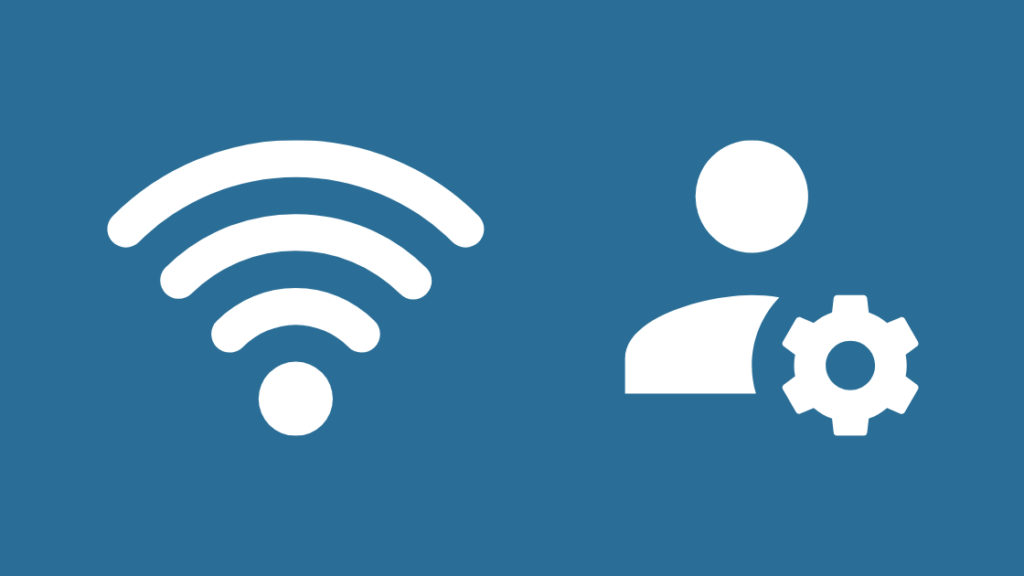
သင့် Wi-Fi စီမံခန့်ခွဲသူ သို့မဟုတ် ပိုင်ရှင်သည် သင်သွားရောက်ကြည့်ရှုသည့် ဝဘ်ဆိုက်များ၊ ဝင်ရောက်ကြည့်ရှုသည့် လူမှုမီဒီယာဆိုက်များနှင့် သင်ကြည့်ရှုသည့် ဗီဒီယိုများကို ကြည့်ရှုနိုင်ပါသည်။ youtube တွင်ကြည့်ရှုပါ။
သို့သော် ၎င်းတို့သည် သင့် ISP နှင့်မတူဘဲ ဝဘ်ဆိုက်များထဲသို့ သင်ဖြည့်ထားသော လုံခြုံသောဒေတာကို ၎င်းတို့ မမြင်နိုင်ပါ။
အိမ်သုံး Wi-Fi ပိုင်ရှင်များ၊ ကျောင်းအုပ်ချုပ်ရေးနှင့် သင့်အလုပ်ရှင် ဤအမျိုးအစားတွင် အကျုံးဝင်ပါသည်။
Search Engines
Search engines များတွင် သင့်အင်တာနက်ရှာဖွေမှုမှတ်တမ်းနှင့် ရှာဖွေမှုရလဒ်များနှင့်ပတ်သက်သော အချက်အလက်များအားလုံး ပါ၀င်ပါသည်။
သင်သည် Google အကောင့်ဖြစ်ပါက အသုံးပြုသူ၊ သင်၏ဒေတာကို Google ၏ပလပ်ဖောင်းအားလုံးတွင် မျှဝေထားသည်။
အက်ပ်များ
အက်ပ်များသည် သင့်တည်နေရာ၊ အီးမေးလ်လိပ်စာနှင့် အကောင့်အချက်အလက်တို့ကို ကြည့်ရှုနိုင်ပါသည်။
ဤအက်ပ်ပေါ်တွင် အခြေခံ၍ ကွဲပြားသည် အချို့သောအက်ပ်များသည် ခွင့်ပြုချက်နည်းနည်းသာ လိုအပ်သောကြောင့် အခြားအက်ပ်များက ပိုမိုလိုအပ်နိုင်သောကြောင့် အသုံးပြုလျက်ရှိသည်။
သင့်စက်ပစ္စည်းပေါ်ရှိ မည်သည့်ဒေတာကိုမဆို ဝင်ရောက်ကြည့်ရှုရန် သင့်မလုံခြုံဟုယူဆသည့်အက်ပ်များကို ခွင့်မပြုရန် အရေးကြီးပါသည်။
၎င်းသည် ကောင်းမွန်ပါသည်။ တည်နေရာနှင့် အဆက်အသွယ်များကဲ့သို့ ခွင့်ပြုချက်များကို မလွှဲပြောင်းမီ အက်ပ်၏ ကိုယ်ရေးကိုယ်တာ ထုတ်ပြန်ချက်မှတစ်ဆင့် ဖတ်ရန် စိတ်ကူးထားပါ။
Operating Systems
Operating Systems သည် သင်ဝင်ရောက်ကြည့်ရှုသည့် ဝဘ်ဆိုက်များ၊ ဆိုရှယ်မီဒီယာအကောင့်များနှင့် ဗီဒီယိုများအကြောင်း အချက်အလက်များကို မှတ်တမ်းတင်နိုင်သည်။ကြည့်ရှုမှုမှတ်တမ်း။
သင့်စက်ပစ္စည်းအတွက် ၎င်းကိုဖွင့်ထားသည့်အခါ တည်နေရာအချက်အလက်ကိုလည်း သိမ်းဆည်းနိုင်သည်။
အချို့ကိစ္စများတွင်၊ သင်သည် သင်၏ OS ထုတ်လုပ်သူထံသို့ပင် ချဉ်းကပ်ပြီး လိုအပ်ပါက အသေးစိတ်အစီရင်ခံစာကို တောင်းဆိုနိုင်သည်။ မည်သည့်ဒေတာကို ထည့်သွင်းထားသည်ကို ပြန်လည်သုံးသပ်ပါ။
ဝဘ်ဆိုက်များ
ဝဘ်ဆိုက်များသည် ယေဘုယျအားဖြင့် ကွတ်ကီးများဖြင့် အလုပ်လုပ်ကြပြီး အချို့သောဆိုက်များတွင် သင်၏အွန်လိုင်းအပြုအမူကို မြင်တွေ့နိုင်သည်။
ဝဘ်ဆိုက်များသည် ယေဘုယျအားဖြင့် ကြော်ငြာများကို စိတ်ကြိုက်ပြင်ဆင်ရန်အတွက် အသုံးပြုသူ၏အပြုအမူကို ခြေရာခံလေ့ရှိသည်။ သင့်ဝဘ်လုပ်ဆောင်ချက်နှင့် ရှာဖွေမှုမှတ်တမ်းတွင်။
အစိုးရများ
အစိုးရများသည် သင်၏ရှာဖွေမှုလုပ်ဆောင်ချက်နှင့် မှတ်တမ်းကို တိုက်ရိုက်ဝင်ရောက်ကြည့်ရှုခြင်းမပြုနိုင်သော်လည်း ၎င်းတို့တွင် သင့် ISP သို့ချဉ်းကပ်ရန်နှင့် သင်၏ရှာဖွေမှုမှတ်တမ်းကို တောင်းဆိုရန် အခွင့်အာဏာရှိသည်။ .
အစိုးရများသည် ဆိုက်ဘာရာဇ၀တ်မှုနှင့် ဖြစ်နိုင်ချေရှိသော ဟက်ကာများပေါ်တွင် တဘ်များထားရှိရန် ၎င်းကို ယေဘူယျအားဖြင့် လုပ်ဆောင်ပါသည်။
သင်၏ကိုယ်ရေးကိုယ်တာအွန်လိုင်းပေါ်တွင် ထိန်းသိမ်းနည်း
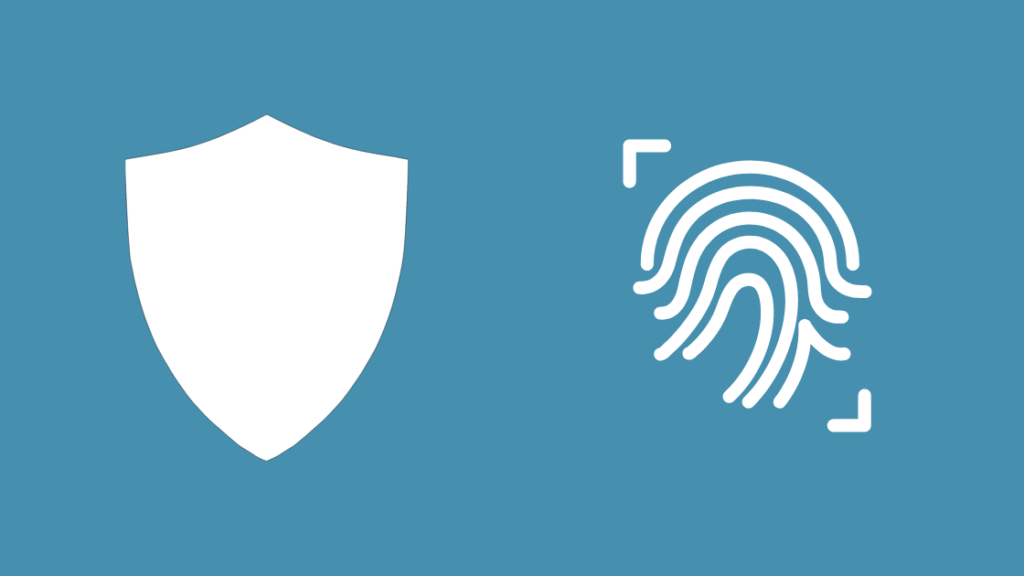
သင်၏အွန်လိုင်းလုပ်ဆောင်ချက်ကို ထိန်းသိမ်းရန် နည်းလမ်းများစွာရှိပါသည်။ သီးသန့်ဖြစ်ပြီး၊ အောက်ဖော်ပြပါ အကောင်းဆုံးနည်းလမ်းများကို ကျွန်ုပ်မျှဝေပါမည်။
- လျှို့ဝှက်ရှာဖွေခြင်း သို့မဟုတ် ရုပ်ဖျက်အသုံးပြုပါ။
- သင်၏ IP လိပ်စာကိုဖုံးကွယ်ရန် VPN ကိုသုံးပါ။ VPN တစ်ခုသည် သင့်အား အများအားဖြင့် သင့်နိုင်ငံမှ လက်လှမ်းမမီနိုင်သော ဝဘ်ဆိုက်များနှင့် အကြောင်းအရာများကို ဝင်ရောက်ကြည့်ရှုနိုင်စေပါသည်။
- ဖြစ်နိုင်သမျှ အချိန်တိုင်းနှင့် နေရာတိုင်းတွင် 2-Step အထောက်အထားကို အသုံးပြုပါ။ ၎င်းသည် ဖြစ်နိုင်ချေရှိသော ဟက်ကာများသည် သင့်အကောင့်များကို ဝင်ရောက်ကြည့်ရှုပြီး သင့်ဒေတာများကို ခိုးယူခြင်းမှ တားဆီးပေးပါသည်။
- ကောင်းမွန်ပြည့်စုံသော ဗိုင်းရပ်စ်ဆော့ဖ်ဝဲကို အသုံးပြုပါ။ သင့်တွင် Windows 10 သို့မဟုတ် 11 ရှိပါက၊ Windows Defender တွင် သင့်ကိုယ်သင် အွန်လိုင်းတွင် လုံခြုံစေရန်အတွက် လိုအပ်သည့် အင်္ဂါရပ်အားလုံး ရှိသည်။
- ကြော်ငြာကို အသုံးပြုပါ။သင့်ဒေတာကို ဝဘ်ဆိုက်များ ခြေရာခံခြင်းမှ ကာကွယ်ရန်နှင့် ကြော်ငြာများ ပေါ်လာခြင်းမှ ကာကွယ်ရန် blocker။
- ဘရောက်ဆာကိုပိတ်တိုင်း၊ cookies၊ site information စသည်တို့ကဲ့သို့သော browsing data အားလုံးကို ဖျက်ရန်လည်း ရွေးချယ်နိုင်ပါသည်။ သင့်ဘရောက်ဆာဆက်တင်များသို့ ရိုးရှင်းစွာသွားလာပါ၊ privacy ကိုဖွင့်ပြီး 'ဘရောက်ဆာကိုပိတ်တိုင်း ရှင်းလင်းရမည့်အရာကိုရွေးချယ်ပါ' ကိုရွေးချယ်ပါ။ ဖျက်ရန် သင့်လျော်သော အရာများကို ရွေးချယ်ပါ၊ သင်သွားရန် ကောင်းပါတယ်။
ဤအဆင့်များကို လိုက်နာခြင်းဖြင့် သင့်ဝဘ်တည်ရှိမှုကို ပိုမိုလျှို့ဝှက်ထားသင့်ပြီး မလိုအပ်သော ဒေတာများကို စုဆောင်းခြင်းမှ တားဆီးနိုင်မည်ဖြစ်သည်။
လုပ်နည်း သင်၏ Wi-Fi လုပ်ဆောင်ချက်ကို စောင့်ကြည့်ပါ
သင့်ဘရောက်ဆာမှတဆင့် သင်၏ Wi-Fi လုပ်ဆောင်ချက်ကို စောင့်ကြည့်ရန်၊
ကြည့်ပါ။: Ecobee Auxiliary Heat Running too long- ဘယ်လိုပြင်မလဲ။- သင့်ဘရောက်ဆာကိုဖွင့်ပြီး 'History' သို့သွားပါ သို့မဟုတ် 'CTRL+H' ကိုနှိပ်ပါ။
- သင်သည် ဝင်ကြည့်ခဲ့သည့်ဆိုက်များ၊ သိမ်းဆည်းထားသော အချက်အလက်၊ ငွေပေးချေမှုနည်းလမ်းများနှင့် ကွက်ကီးများအပါအဝင် သင်၏ရှာဖွေမှုလုပ်ဆောင်ချက်အားလုံးကို ယခုကြည့်ရှုနိုင်ပါပြီ။
- ဤနေရာမှ သင်ဖျက်လိုသည့် အချက်အလက်ကို သင်ရွေးချယ်နိုင်ပါသည်။
ဘရောက်ဆာပေါ်တွင်ပြသထားသည့်ဒေတာသည် ထိုစက်ကိရိယာအတွက်သာဖြစ်ပြီး ကွန်ရက်မှတ်တမ်းများကို သင့် router နှင့် သင်၏ ISP တွင် ဆက်လက်ရရှိနိုင်မည်ဖြစ်ကြောင်း ကျေးဇူးပြု၍ သတိပြုပါ။
မှတဆင့် သင်၏ Wi-Fi လုပ်ဆောင်ချက်ကို စောင့်ကြည့်ရန်၊ သင့် router၊
- ဘရောက်ဆာကိုဖွင့်ပြီး သင့် router ၏ ဂိတ်ဝသို့ လော့ဂ်အင်ဝင်ပါ။
- ယခု System Log ကိုဖွင့်ပါ (သင့် router ထုတ်လုပ်သူအပေါ် အခြေခံ၍ ကွဲပြားနိုင်သည်)
- ကို စစ်ဆေးပါ လော့ဂ်အင်ကို ဖွင့်ထားခြင်း ရှိမရှိ ကြည့်ရှုပါ။ မဟုတ်ပါက၊ ၎င်းကို ဖွင့်ထားသည်ဟု အမှတ်အသားပြုပါ။
- ယခုအခါ သင့် router မှတဆင့် လုပ်ဆောင်မှုအားလုံးကို မှတ်တမ်းတင်ထားမည်ဖြစ်ပြီး၊သင့် router သို့ လော့ဂ်အင်ဝင်ခြင်းဖြင့် အချိန်မရွေးကြည့်ရှုနိုင်ပါသည်။
သင်၏ Browsing Activity ကိုဝှက်ထားရန် VPN ကိုအသုံးပြုပါ

အထက်တွင်ဖော်ပြထားသည့်အတိုင်း VPN ကိုအသုံးပြုခြင်းသည် တစ်ခုအပါအဝင်ဖြစ်သည်။ သင်၏ privacy ကို အွန်လိုင်းတွင် ထိန်းသိမ်းရန် အကောင်းဆုံးနည်းလမ်းများ။ သို့သော်ကျွန်ုပ်တို့အသုံးပြုနေသောဝန်ဆောင်မှုများအကြောင်းသေချာစေရန်ကပိုကောင်းပါသည်။
Express VPN ကဲ့သို့သော နာမည်ကြီး VPN များသည် အွန်လိုင်း privacy ကိုထိန်းသိမ်းရာတွင်ကူညီသောလုံခြုံရေးအင်္ဂါရပ်များစွာကိုပေးဆောင်ပါသည်။
ဆော့ဖ်ဝဲကို သင့်မိုဘိုင်းစက်တွင် ဒေါင်းလုဒ်လုပ်ပါ။ သို့မဟုတ် PC နှင့် အွန်လိုင်းလုပ်ဆောင်ချက်များတွင် မပါဝင်မီ VPN ကို run ပါ။
VPN များသည် ISP ၏ ရှာဖွေမှုနှင့် ရှာဖွေမှုမှတ်တမ်းကို ကြည့်ရှုခြင်းမှ ပိတ်ဆို့ထားပြီး ISP အား သင် VPN နှင့်ချိတ်ဆက်သည့်အခါမှသာ မြင်နိုင်မည်ဖြစ်သည်။
သို့သော်၊ VPN ကိုအသုံးပြုခြင်းဆိုသည်မှာ သင်၏ရှာဖွေခြင်းလုပ်ဆောင်ချက်ကို VPN ဆာဗာများမှတစ်ဆင့် လမ်းကြောင်းပြောင်းနေခြင်းဖြစ်သည်၊ ထို့ကြောင့် ၎င်းသည် သင့် ISP ထက် VPN ဝန်ဆောင်မှုပေးသူကို သင်ယုံကြည်သည်ဟုသာ ဆိုလိုပါသည်။
သင်သွားရောက်ကြည့်ရှုခဲ့သော ရုပ်ဖျက်ထားသောဆိုက်များကို မည်သူမြင်နိုင်သနည်း ၏နောက်ဆုံးအတွေးများ
Starbucks Wi-Fi ကဲ့သို့ အများသူငှာ Wi-Fi အစက်အပြောက်များသည် ပြင်ပအဖွဲ့အစည်းမှ သင့်လုပ်ဆောင်ချက်ကို ခြေရာခံရန် အလွယ်တကူ အသုံးပြုနိုင်သော အဖွင့်ကွန်ရက်များဖြစ်သည်။ တစ်ခါတစ်ရံ Starbucks Wi-Fi သည် ကောင်းစွာအလုပ်မလုပ်သောကြောင့် ၎င်းတို့သည် ယုံကြည်စိတ်ချရဆုံးမဟုတ်ပေ။
သို့သော် အရေးကြီးဆုံးမှာ၊ အများသူငှာ Wi-Fi ကွန်ရက်၏ တရားဝင်မှုကို အမြဲတမ်းစစ်ဆေး၍မရပါ။
မည်သူမဆို SSID (Wi-Fi ကွန်ရက်သို့ ချိတ်ဆက်ရန် ကြိုးစားသောအခါတွင် ပေါ်လာသည့်အမည်) ကို မည်သူမဆို ပြောင်းလဲနိုင်သောကြောင့်၊ သင်သည် လုံခြုံသည်ဟု သေချာပြီးသား ကွန်ရက်များသို့သာ ချိတ်ဆက်ခြင်းသည် အကောင်းဆုံးဖြစ်သည်။
သင်သည် ဖတ်ရှုခံစားကြည့်ပါ-
- သင်၏ရှာဖွေမှုကို သင်မြင်နိုင်ပါသလား။သင့် Wi-Fi Bill ရှိ မှတ်တမ်းရှိပါသလား။
- သင်၏ Google Home သို့မဟုတ် Google Nest ဟက်ခ်ခံရနိုင်ပါသလား။ ဤသည်မှာ မည်ကဲ့သို့
- ကျွန်ုပ်၏ Wi-Fi အချက်ပြမှု အဘယ်ကြောင့် ရုတ်တရက် အားနည်းနေသနည်း
အမေးများသောမေးခွန်းများ
မှတ်တမ်းကို ဖျက်ခြင်း အမှန်တကယ် ဖျက်မလား။
သင့်ဘရောက်ဆာမှတ်တမ်းကို ဖျက်ခြင်းသည် သင့်စက်ပစ္စည်းမှ ဒေတာများကို ဖျက်ပစ်မည်ဖြစ်သော်လည်း မှတ်တမ်းများသည် သင့် router တွင် ဆက်လက်တည်ရှိနေမည်ဖြစ်ပြီး၊ သင်၏ ISP မှ သင်သွားရောက်ကြည့်ရှုခဲ့သည့် မည်သည့်ဝဘ်ဆိုက်များနှင့် မည်သည့်အက်ပ်များကို ဝင်ရောက်ခဲ့သည်ကို သိရှိမည်ဖြစ်သည်။
ကျွန်ုပ်၏ Wi-Fi Router မှတ်တမ်းကို မည်သို့ရှင်းလင်းရမည်နည်း။
သင့်ဘရောက်ဆာမှ သင့် router သို့ ဝင်ရောက်ပြီး Advance ဆက်တင်များကို နှိပ်ပါ။ ယခု 'System' ကိုဖွင့်ပြီး 'System Log' ကိုနှိပ်ပါ (Router ကိုအခြေခံသည့် အခြားအမည်တစ်ခု ဖြစ်နိုင်သည်)။
ဤနေရာမှ၊ သင်သည် 'အားလုံးကို ရှင်းရန်' သို့မဟုတ် 'အားလုံးကို ဖျက်ရန်' ရွေးချယ်မှုကို ရွေးချယ်နိုင်ပြီး လုပ်ဆောင်ချက်ကို ရှင်းပစ်နိုင်သည် သင့် router တွင် ဝင်ရောက်ပါ။
အင်တာနက်မှတ်တမ်းကို မည်မျှကြာအောင် သိမ်းဆည်းထားသနည်း။
သင့်ဒေသဆိုင်ရာ ဥပဒေများနှင့် စည်းမျဉ်းများပေါ်မူတည်၍ 3 လမှ 18 လအထိ အမေရိကန်ရှိ အင်တာနက်မှတ်တမ်းကို မည်သည့်နေရာတွင်မဆို သိမ်းဆည်းထားသည်။
ကျွန်ုပ်၏ Wi-Fi တွင်လည်ပတ်ထားသောဝဘ်ဆိုဒ်များကို ကျွန်ုပ်မည်ကဲ့သို့ကြည့်ရှုနိုင်မည်နည်း။
သင်၏ router သို့ဝင်ရောက်ပြီး စနစ်မှတ်တမ်းကိုဝင်ရောက်ခြင်းဖြင့် သင့် Wi-Fi ပေါ်ရှိဆိုက်များကိုကြည့်ရှုနိုင်သည်။
ပင်လျှင် ဘရောက်ဆာမှတ်တမ်းကို စက်ပစ္စည်းတစ်ခုမှ ဖျက်ပါက၊ router ပေါ်ရှိ စနစ်မှတ်တမ်းများမှ ဝဘ်လုပ်ဆောင်ချက်ကို သင်ကြည့်ရှုနိုင်သေးသည်။

